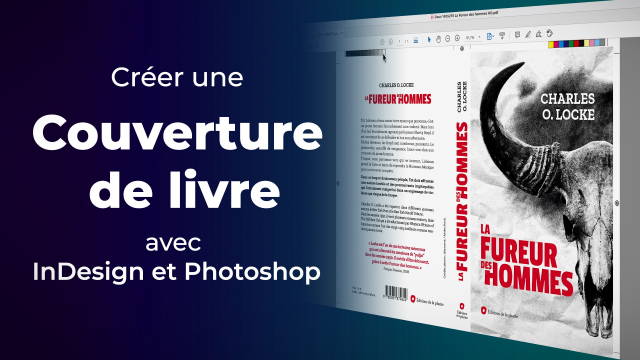Comment ajouter du grain photo argentique dans Photoshop
Découvrez comment ajouter un effet de grain photo argentique à vos images dans Photoshop pour un rendu plus texturé et authentique.
Analyse du brief et idéation






Préparation d'un document InDesign
Disposition et mise en forme des textes






Préparation d'un document Photoshop






Création du visuel de couverture






Composition graphique du titre du livre
Finalisation de la créa dans InDesign
Fichiers livrables pour l'imprimeur
Détails de la leçon
Description de la leçon
Dans cette leçon, nous explorons
la technique d'ajout de grain photo dans Photoshop pour donner plus de caractère à une image.Nous allons commencer par créer un nouveau calque vide, le remplir avec un gris moyen, puis y ajouter un filtre de bruit en utilisant une répartition gaussienne pour un effet plus naturel. Nous ajusterons ensuite la taille des pixels de ce calque, afin d'augmenter l'effet du grain, et choisirons un mode de fusion qui permettra de mélanger harmonieusement les pixels résultants avec ceux du calque sous-jacent.
L'objectif est de produire une texture subtile qui simule le grain de l'argentique, souvent utilisé dans les affiches de films pour ajouter de la matière et du caractère aux images.
Objectifs de cette leçon
Les objectifs de cette vidéo sont :
- Apprendre à créer et configurer un calque vide pour ajouter du grain.
- Comprendre l'importance du gris moyen dans le processus.
- Savoir appliquer et ajuster un filtre de bruit pour obtenir un effet naturel.
- Utiliser les modes de fusion pour mélanger les calques et affiner le rendu.
Prérequis pour cette leçon
Pour suivre cette vidéo, vous devez avoir :
- Une connaissance de base de Photoshop et de ses outils.
- Une compréhension des calques et des filtres.
- Idéalement, une idée précise de l’effet souhaité pour votre projet.
Métiers concernés
Cette méthode est particulièrement utile pour :
- Les photographes professionnels cherchant à simuler l'effet argentique.
- Les graphistes et les créateurs de contenu visuel.
- Les directeurs artistiques dans la publicité et le cinéma.
Alternatives et ressources
Pour des options différentes, vous pouvez utiliser :
- Lightroom pour un ajustement plus orienté photographie.
- GIMP pour une alternative gratuite à Photoshop.
- Affinity Photo pour une solution plus économique mais puissante.
Questions & Réponses